Aquí tes o mellor software de monitorización e medición de temperatura Sanador (CPU) do teu ordenador con estas ferramentas gratuítas para Windows 10.
Se queres manter o teu ordenador en bo estado, debes supervisar os recursos do sistema. E xa que agora estamos a facer moitas cousas cos nosos ordenadores Windows, o seguimento dos recursos do sistema tórnase moi importante.
Coñecer os valores, capacidades e limitacións dun ordenador pode salvar vidas en moitas situacións. Polo tanto, se queres usar o teu PC ao máximo sen danalo nin sobrequentalo, tamén debes controlar a temperatura da CPU (CPU).
Lista das 10 mellores ferramentas de monitorización da temperatura da CPU para Windows
Neste artigo, imos compartir contigo unha lista dos mellores programas Monitorización da temperatura da CPU Para ambos sistemas operativos (Windows 10 - Windows 11). Entón, imos descubrir.
1. Abra o monitor de hardware
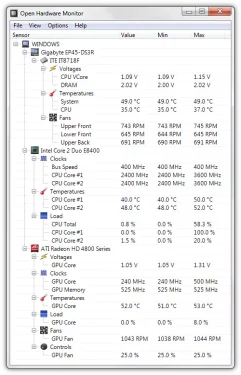
prepara un programa Abra o monitor de hardware Un dos mellores e mellor valorados software de Windows 10 para comprobar a temperatura do procesador. O programa ten unha interface moi limpa e é incriblemente lixeiro.
usando o programa Abra o monitor de hardware Tamén pode controlar a tensión, a velocidade do ventilador e a velocidade do reloxo. Ademais, tamén che mostra moito sobre a placa base e a unidade gráfica do teu ordenador.
2. Termómetro da CPU
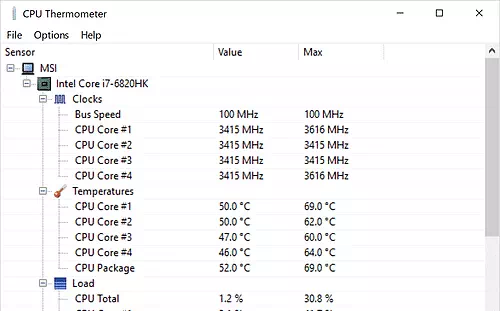
O termómetro do procesador (CPU) é outra das mellores ferramentas de seguimento da CPU da lista que funciona con procesadores AMD e Intel.
A gran cousa dun termómetro de CPU é que mostra os núcleos da CPU e a súa temperatura. Non só iso, senón que o termómetro da CPU tamén mostra a capacidade de carga da CPU de cada núcleo.
3. Temp. Central
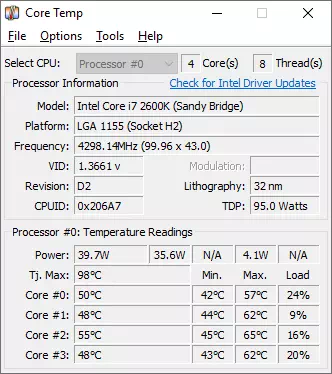
Se estás a buscar unha ferramenta de monitorización da temperatura do procesador (CPU) pequena pero lixeira e fácil de usar para Windows 10, debes probala. Temp. Central.
É unha ferramenta lixeira que se executa na bandexa do sistema e supervisa constantemente a temperatura da CPU. Tamén engade un indicador de temperatura da CPU na bandexa do sistema.
4. HWMonitor
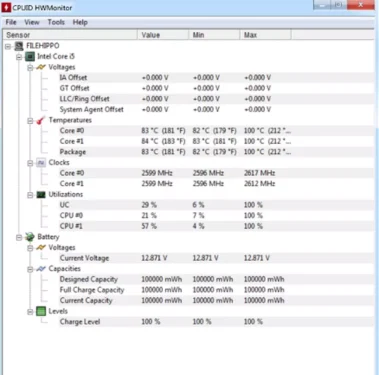
un programa HWMonitor É unha das ferramentas de monitorización do procesador máis avanzadas, que mostra a temperatura actual da súa placa base, tarxeta gráfica, CPU e disco duro. Non só iso, senón que tamén mostra as cargas da CPU en tempo real.
Non obstante, a ferramenta está un pouco avanzada e os informes son demasiado complexos para comprender. Entón, se tes algún coñecemento técnico sobre como funciona o núcleo, pode ser HWMonitor É a mellor opción para ti.
5. MSI Afterburner

unha ferramenta MSI Afterburner Non é exactamente unha ferramenta para controlar a temperatura da CPU. É o software de tarxetas gráficas máis utilizado que che proporciona un control total sobre o teu hardware.
usando MSI Afterburner Podes supervisar facilmente os teus dispositivos en tempo real. Podes comprobar a temperatura da CPU ou da GPU, a velocidade do reloxo e moito máis.
6. Específico
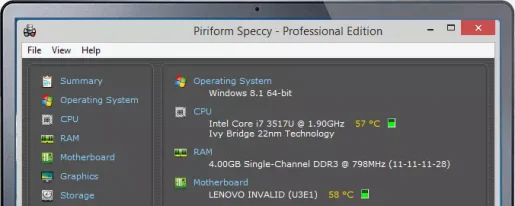
un programa Específico É unha ferramenta para xestionar o sistema e tamén para comprobar as actualizacións de software. Ademais, móstrase a sección avanzada do programa Específico Tamén a temperatura da CPU en tempo real.
O programa funciona tanto en ordenadores de 32 como de 64 bits, pero é unha das mellores ferramentas de monitorización da CPU dispoñibles.
7. HWiNFO
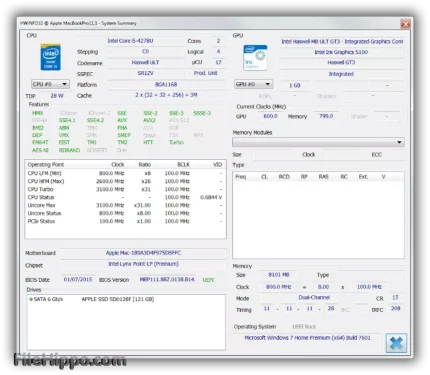
un programa HWiNFO É unha das mellores ferramentas profesionais gratuítas de seguimento e diagnóstico do sistema. O software coñécese como análise, seguimento e informes completos de hardware para os dous sistemas operativos (Windows - DOS).
Mostrar programa HWiNFO todo, incluída a información (CPU(CPU e información)GPU) GPU, velocidade actual, voltaxe, temperatura, etc.
8. SIW

Se está a buscar un programa para mostrar información de todo o sistema e ao mesmo tempo iluminar o sistema e Windows, busque SIW. É un software avanzado de vixilancia do sistema para Windows que analiza o rendemento do teu ordenador e recolle información importante sobre el.
Unha vez instalado, hai un programa SIW En segundo plano, comproba software, hardware, información da rede e moitos máis. Non só iso, senón que móstrache a información dun xeito moi sinxelo de entender.
9. AIDA64
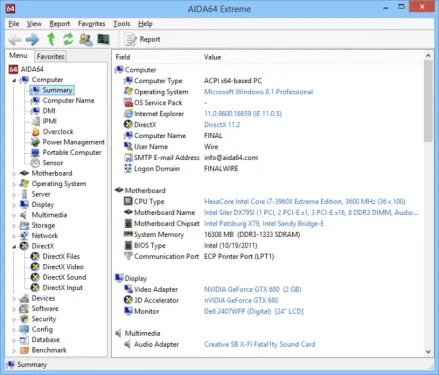
non programa AIDA64 Analiza todas as partes do ordenador e non mostra un informe moi detallado. Non obstante, mostra os detalles máis relevantes necesarios para supervisar correctamente o sistema. usando o programa AIDA64 Podes comprobar rapidamente a temperatura da placa base do teu ordenador, CPU (CPU), GPU (GPU), PCH ، GPU ، SSD , e outros. En comparación con todas as outras ferramentas, os informes son fáciles de entender AIDA64.
10. ASUS AI Suite
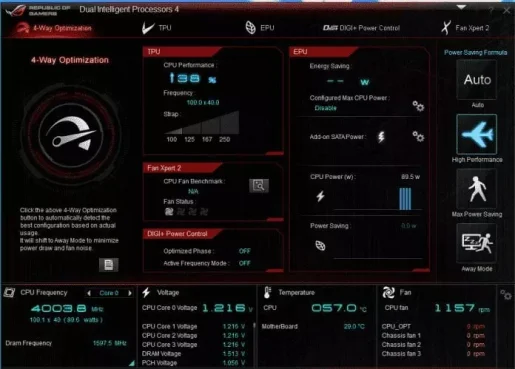
Se estás a usar un ordenador ou portátil ASUS, pode ser así ASUS AI Suite É a mellor opción. con ASUS AI Suite , pode comprobar rapidamente a temperatura da CPU (CPU) en tempo real.
Grupo de obxectivos ASUS AI Suite Para baixar a velocidade do procesador e aumentar a súa frecuencia. pode programar ASUS AI Suite Tamén optimiza a configuración da CPU (CPU) para ofrecer o mellor rendemento.
Estas son as 10 mellores ferramentas de monitorización e medición da velocidade do procesador (CPU) que podes usar agora mesmo. Se coñeces algún outro software deste tipo, avísanos nos comentarios.
Tamén pode estar interesado en coñecer:
- O xeito máis sinxelo de descubrir a marca e o modelo do seu portátil sen software
- Como comprobar o tamaño, o tipo e a velocidade da RAM en Windows
- Como atopar o número de serie dun portátil
- coñecemento Como descargar e instalar controladores para dispositivos Dell desde o sitio web oficial
Agardamos que este artigo che resulte útil para coñecer os 10 mellores programas para controlar e medir a temperatura da CPU para PC con Windows 10. Comparte a túa opinión e experiencia nos comentarios.









